Guide til at overføre GBWhatsApp til ny telefon
Det er en meget spændende tid, når du går ud og får dig en ny telefon, uanset om det refererer til, at du opgraderer din nuværende enhed eller blot forkæler dig selv med den nyeste teknologi. Men selvom det hele er sjovt og sjovt at spille med dit nye kamera, er der et fælles problem, som mange af os står over for;
Overførsel af alle vores data fra en enhed til den næste.
Selvfølgelig er der mange apps, såsom sociale medier apps og spil, hvor dette ikke er et problem. Du skal blot downloade appen, logge ind på din enhed og fortsætte som normalt. Enkel. På den anden side har apps som WhatsApp og andre indholdsapps alle dine gamle beskeder og samtaler på din gamle telefon, så hvordan skal du få dem igennem?
Hvad mere er, hvis du bruger en modificeret version af WhatsApp-applikationen, i dette tilfælde GBWhatsApp, vil du have endnu flere problemer med at prøve at få alt igennem.
Heldigvis er alt ikke tabt, og der er masser af måder, hvorpå du kan overføre dine GBWhatsApp-beskeder fra en telefon til en anden; du skal bare vide hvordan. Med dette i tankerne, lad os udforske alt, hvad du behøver at vide!
Del 1: Hvorfor brugere ikke kan sikkerhedskopiere GBWhatsApp-chat til Google Drev
For det første er du sandsynligvis grunden til, at du ikke kan sikkerhedskopiere GBWhatsApp-chat til Google Drev, når du overfører beskeder til en ny telefon, som du kan med andre apps. Når alt kommer til alt, kan en app med så mange funktioner og funktioner gøre noget så simpelt som dette; især med WhatsApps indbyggede Google Drive backup-proces?
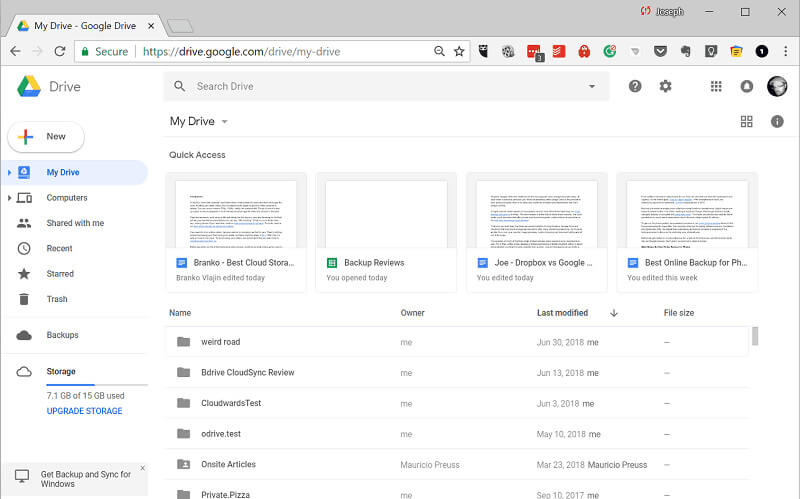
Hvis det bare var så enkelt.
Problemet er, at GBWhatsApp er en modificeret version af WhatsApp, hvilket betyder, at den ikke har adgang til Google Drive backup-funktionen. Dette skyldes hovedsageligt, at WhatsApp har et særligt link til Google Drev, der betyder, at dine backupfiler ikke påvirker din Google Drev-lagerpladskvote.
Den modificerede GBWhatsApp-applikation har dog ikke denne funktion, fordi den ikke har nogen officiel forbindelse til Google Drev. Det betyder, at du bliver nødt til at finde en anden vej rundt om problemet med at lære at overføre GBWhatsApp-beskeder til en ny telefon.
Heldigvis har vi lige sagen;
Del 2: Et-klik for at overføre GBWhatsApp-beskeder til ny telefon
Den bedste måde at overføre GBWhatsApp-beskeder til en ny telefon er nemt at bruge en dataoverførselssoftwareløsning kendt som DrFoneTool – WhatsApp Transfer. Dette er et dedikeret værktøj designet til at give dig den bedste oplevelse på alle enheder; herunder iOS, Android, MacOS og Windows.
Softwaren er udviklet, så alle kan bruge den, og selvom du næsten ikke har nogen tekniske færdigheder, kan du nemt overføre alle dine data med et par klik med musen. Faktisk er der så mange fordele, som denne app giver, her er fem af de vigtigste;

DrFoneTool – WhatsApp-overførsel
1 Klik for at overføre alle GBWhatsApp-chats til ny telefon
- Overfør GBWhatsApp-beskeder til en ny telefon på én gang, eller send kun individuelle samtaler
- Overfør mellem iOS- og Android-enheder uden begrænsninger
- Kompatibel software med alle instant message-applikationer og mods, inklusive WhatsApp, GBWhatsApp, LINE, WeChat osv.
- 100 % sikker og sikker overførsel, der minimerer risikoen for tab af data og holder dine beskeder private
- Alle beskeder, indhold, fotos, videoer, lydfiler og dokumenter understøttes under GBWhatsApp-overførselsprocessen
Selvom du overfører dit indhold mellem modderede versioner af en app, såsom at overføre dine samtaler fra GBWhatsApp til den officielle WhatsApp-applikation, understøttes alle overførsler fuldt ud, og du vil ikke have nogen problemer med at overføre dit indhold.
Sådan overføres GBWhatsApp-beskeder til en ny telefon med et enkelt klik
Som vi nævnte ovenfor, er DrFoneTool – WhatsApp Transfer blevet gjort så let som muligt at bruge, at enhver kan drage fordel af at bruge det uden tekniske færdigheder. Faktisk er her hele processen opdelt i kun fire enkle trin;
Trin #1 – Konfigurer DrFoneTool – WhatsApp Transfer
Først skal du downloade ‘WhatsApp Transfer’-softwaren til enten din Mac- eller Windows-computer. Installer softwaren som du ville gøre med enhver anden software ved at følge instruktionerne på skærmen.
Når du er færdig, skal du åbne softwaren, så du er på hovedmenuen.

Trin #2 – Overførsel af dine GBWhatsApp-beskeder
På hjemmesiden skal du klikke på ‘WhatsApp-overførsel’-indstillingen efterfulgt af ‘Overfør WhatsApp-beskeder’.

Tilslut nu både din nuværende enhed og din nye enhed. Dette kan være Android til Android, fordi GBWhatsApp kun understøttes på Android-enheder, men du kan overføre fra enhver enhed til iOS, hvis du ønsker det. Sørg for, at du bruger de officielle USB-kabler, hvor det er muligt.
Sørg for, at du forbinder din nuværende enhed først og derefter din nye enhed, så den nuværende telefon vises i venstre side af skærmen. Hvis ikke, så brug vend-indstillingen i midten!

Trin #3 – Foretag GBWhatsApp-overførslen
Når du er glad for, at alt er sat op, skal du blot klikke på knappen Overfør i nederste højre side af skærmen, og processen udføres automatisk. Sørg for, at begge enheder forbliver forbundet under hele denne proces.

Trin #4 – Gennemfør GBWhatsApp-overførslen
Når overførslen er fuldført, skal du sørge for at frakoble begge enheder. Åbn nu din WhatsApp eller GBWhatsApp på din nye enhed, og begynd at gå gennem processen med at konfigurere den. Log ind på din konto med dit telefonnummer, og indtast eventuelle koder, når du bliver bedt om det.

Klik nu på Gendan-knappen, når du bliver bedt om det, og WhatsApp/GBWhatsApp scanner og verificerer de overførte filer for at give dig fuld adgang til alle samtaler og mediefiler på din enhed!
Del 3: Almindelig måde at overføre GBWhatsApp-beskeder til en ny telefon
Mens DrFoneTool – WhatsApp Transfer nemt er den mest effektive og hurtigste løsning derude, når det kommer til at lære at overføre GBWhatsApp-beskeder til en ny telefon, men det er ikke den eneste måde. Faktisk virker det ikke, hvis du ikke har adgang til en computer.
Ikke desto mindre, hvis disse ting ikke kan hjælpes, vil du stadig gerne overføre dit indhold, så nedenfor vil vi vise dig hvordan. Vær advaret, denne proces kan tage noget tid, men den vil fungere, når du overfører dine filer.
Nu sker det;
Trin #1 – Forberedelse af dine filer
For det første skal du afklare, hvilken overførsel du foretager. Overfører du fra den officielle WhatsApp-app til en anden officiel WhatsApp-app? Overfører du mellem GBWhatsApp-udgaver, eller overfører du mellem de to?
Hvis du overfører mellem de normale versioner af appen, kan du gå videre til næste trin.
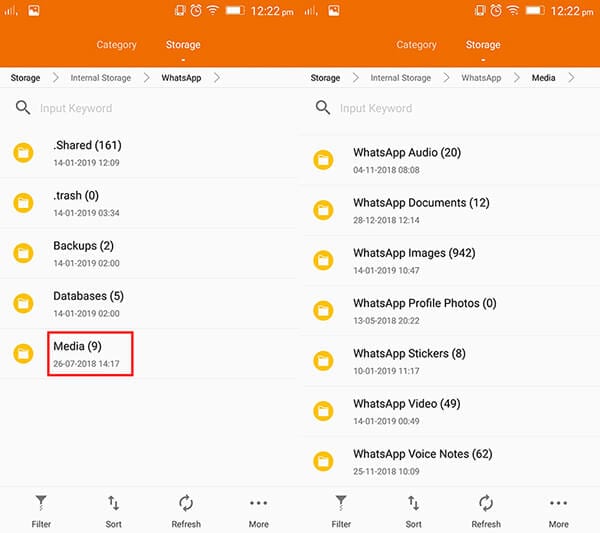
Hvis du skifter mellem apps, såsom GBWhatsApp til den officielle app, skal du følge nedenstående trin;
- Åbn din filhåndteringsapp, og find GBWhatsApp-filen. Omdøb nu denne fil til den version af den app, du overfører til. For eksempel bliver ‘GBWhatsApp’ til ‘WhatsApp.’
- Tryk på mappen og omdøb hver forekomst af ‘GBWhatsApp’ til ‘WhatsApp.’ For eksempel bliver ‘GBWhatsApp Audio’ til ‘WhatsApp Audio’.
Du vil også gerne sikre dig, at der ikke er nogen version af WhatsApp installeret på din nye telefon. Det ordner vi senere.
Trin #2 – Overførsel af dine filer
Indsæt et SD-kort i din nuværende enhed.
Naviger Filhåndtering tilbage til din WhatsApp/GBWhatsApp-mappe, og overfør hele mappen til SD-kortet. Vent på, at denne proces er fuldført.
Fjern nu dit SD-kort sikkert og indsæt det i din nye enhed.
Naviger nu i File Manager på din nye telefon, find SD-kortet og kopier WhatsApp/GBWhatsApp-mappen og kopier og indsæt den i din nye telefons interne hukommelse.
Fjern nu SD-kortet.
Trin #3 – Gendan GBWhatsApp Chats til en ny telefon
Med dine WhatsApp/GBWhatsApp-samtaler sikkert gemt på din nye enhed, er det tid til at bringe dem tilbage til din nye WhatsApp/GBWhatsApp-app.
Installer GBWhatsApp på en ny telefon og på din enhed, som du ville med enhver anden app.
Indlæs appen og indsæt dit telefonnummer for at bekræfte og logge ind på din konto. Du skal muligvis indtaste en OBT-kode, når du bliver bedt om det.

Når du bliver bedt om det, skal du klikke på Gendan-knappen, og alle dine WhatsApp/GBWhatsApp-beskeder vil blive gendannet til din konto, og du vil have fuld adgang til alle dine samtaler!
Det er alt, der skal til for at gendanne GBWhatsApp-chats til en ny telefon!
Resumé
Som du kan se, er denne sidstnævnte teknik langt mere tidskrævende, og der er meget plads til menneskelige fejl og en højere risiko for at miste dine data på grund af korruption. Derfor anbefaler vi stærkt at bruge det sikre og sikre DrFoneTool – WhatsApp Transfer-software, der kan hjælpe dig med at overføre dit indhold problemfrit.
Seneste Artikler

